有些新手伙伴入手格式工厂软件不久,对设置输出码率和大小的操作还存在疑惑,那么格式工厂如何设置输出码率和大小呢?今天小编就讲解格式工厂设置输出码率和大小的操作方法哦,希望能够帮助到大家。
打开格式工厂,以转换MP4格式为例,点击左侧的视频,再点击MP4。

在弹出的窗口中点击“添加文件”,选择素材并点击打开。

点击上方“输出配置”。

点击“DIVX高质量和大小”一栏右侧的倒三角,在弹出的选项中选择合适的选项。

单击“比特率(KB/秒)”右侧的倒三角,在下拉菜单中选择合适的数值。

点击确定,再点击确定。

最后点击上方“开始”,等待转换完成即可。

还不了解格式工厂设置输出码率和大小的相关操作的朋友们,不要错过小编带来的这篇文章哦。
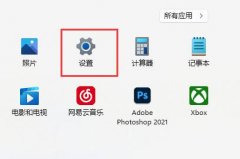 安卓投屏到win11教程
安卓投屏到win11教程
我们在手机上办公、学习可能会觉得屏幕有点小,那么安卓怎么......
阅读 Excel设置底纹颜色的方法
Excel设置底纹颜色的方法
Excel是很多小伙伴都在使用的一款编辑表格文档的程序,它的功......
阅读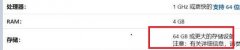 升级win11需要的C盘空间介绍
升级win11需要的C盘空间介绍
众所周知,如果系统安装完成后占用系统盘太大,可能会导致系......
阅读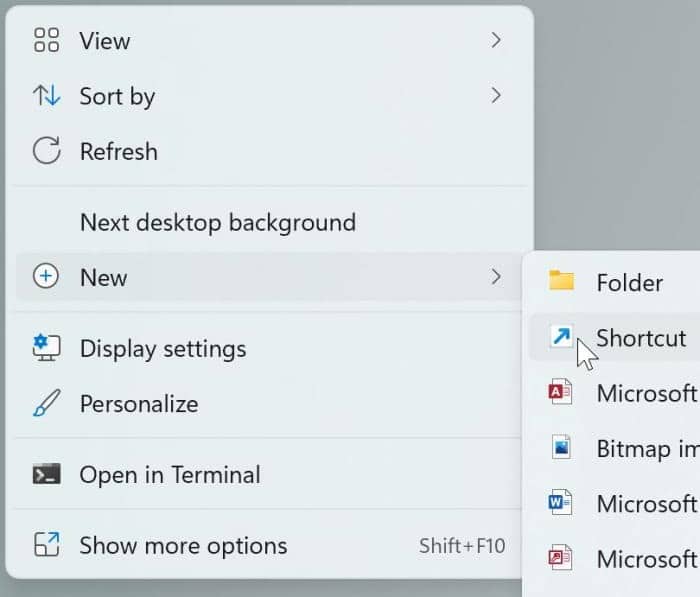 win11关机快捷键设置_创建自定义键盘快捷
win11关机快捷键设置_创建自定义键盘快捷
win11关机快捷键设置_创建自定义键盘快捷键以关闭或重新启动......
阅读 Switch节奏海拉鲁金手指代码作弊码大全(
Switch节奏海拉鲁金手指代码作弊码大全(
本金手指只支持switch版本的节奏海拉鲁使用,本金手指支持ver......
阅读 Intel ATX v3.0 电源规格数据
Intel ATX v3.0 电源规格数据 抖音百鬼夜行有人混在其
抖音百鬼夜行有人混在其 丰田和日产计划在电动汽
丰田和日产计划在电动汽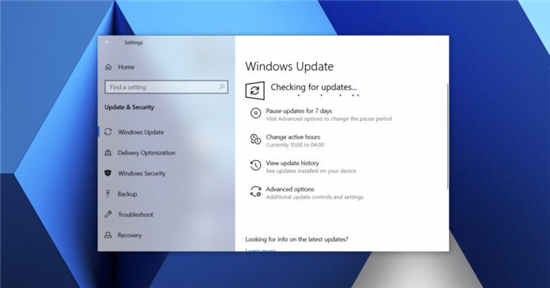 Windows10就地升级错误意味
Windows10就地升级错误意味 微软发布带外Windows 10 更新
微软发布带外Windows 10 更新 开发人员频道中的Windows
开发人员频道中的Windows 大家普遍对网络安全的七
大家普遍对网络安全的七 通过微补丁修复了Interne
通过微补丁修复了Interne 《灵墟》林若雪怎么获得
《灵墟》林若雪怎么获得 《木筏求生》蓝莓在哪?
《木筏求生》蓝莓在哪? 《木筏求生》乌托邦硬币
《木筏求生》乌托邦硬币 锐龙7 5700X和5800X处理器性
锐龙7 5700X和5800X处理器性 32吋成了年轻人的专属?可
32吋成了年轻人的专属?可 电脑新手学看电脑配置速
电脑新手学看电脑配置速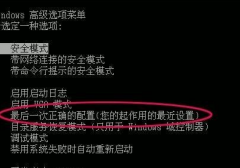 0xc0000005错误修复解决教程
0xc0000005错误修复解决教程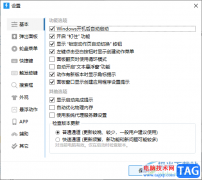 quicker设置开机后自动启动
quicker设置开机后自动启动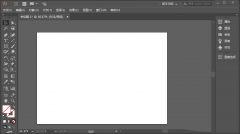 Ai标尺怎么设置零坐标点
Ai标尺怎么设置零坐标点 Word文档修订模式变为正常
Word文档修订模式变为正常 PPT文本框设置背景颜色的
PPT文本框设置背景颜色的 win10无法更新错误代码0x
win10无法更新错误代码0x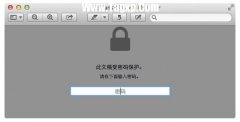 教你给Mac上的PDF文件加密
教你给Mac上的PDF文件加密 Surface Pro无法连接到iPho
Surface Pro无法连接到iPho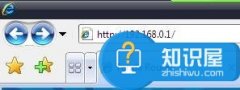 腾达路由器怎么安装设置
腾达路由器怎么安装设置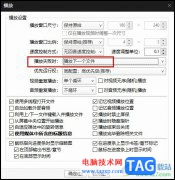
很多小伙伴之所以喜欢使用PotPlayer播放器,就是因为这款播放器强大的自定义功能,该播放器允许我们根据自己的需求对播放器进行各种个性化设置。有的小伙伴在播放视频时可能会遇到视频无...
次阅读
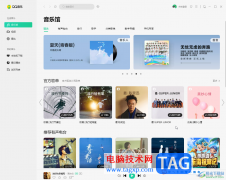
QQ音乐是一款非常好用的软件,很多小伙伴,特别是音乐爱好者基本上每天都在使用。如果我们需要在电脑版QQ音乐中让歌词显示在桌面上,小伙伴们知道具体该如何进行操作吗,其实操作方法...
次阅读
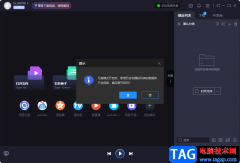
很多小伙伴在使用电脑中的软件时,都十分重视自己的隐私保护,有的小伙伴不喜欢别人查看自己的浏览记录,所以会在浏览器中开启无痕模式,在恒星播放器中如果我们不希望自己的历史观看...
次阅读

UGNX是一款非常好用的软件,其中的功能非常强大,可以满足各种建模需求,很多小伙伴都在使用。如果我们在UGNX中希望切换到全屏模式,小伙伴们知道具体该如何进行操作吗,其实操作方法是...
次阅读

AdobeInDesign是一款热门的桌面出版软件,主要用于各种印刷品的排版编辑,是许多用户很喜欢的一款软件,其中的功能是很强大的,能够很好的满足用户的排版需求,但是用户在开始使用时,会...
次阅读
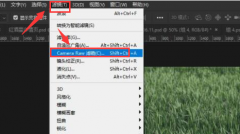
还不会使用ps软件提高照片清晰度吗?其实很简单的,以下内容就是小编整理的ps提高照片清晰度教程,有需要的朋友一起来学习吧!...
次阅读
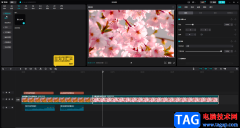
在各种视频中我们都可以看到字幕信息,这样可以为观众带来一个更好的观看体验。如果我们在电脑版剪映中添加字幕时,发现某一句字幕太长,小伙伴们知道具体该如何进行操作吗,其实操作...
次阅读
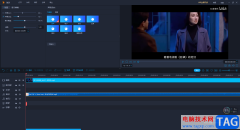
福昕视频剪辑软件是一款可以进行视频剪辑操作的软件,在该软件中提供的功能是很丰富的,不管是转场特效的添加、还是字幕的添加以及导入背景音乐等都是可以设置的,在福昕视频剪辑软件...
次阅读

很多小伙伴在自己制作音效时,可能会需要调整音频的播放倍速,在QuickCut中,我们可以根据自己的需求对音频进行加速或是慢速的调整,使其符合我们制作的需求。在使用QuickCut调整音频倍速...
次阅读
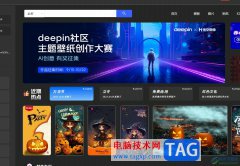
悟空图像是一款可以全面替代ps软件的专业图像处理软件,它有着简单易操作的页面和强大实用的功能,可以让用户快速上手、快速出图,因此悟空图像软件吸引了大量用户前来下载使用,当用...
次阅读
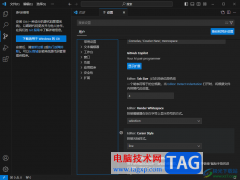
visualstudiocode编辑器提供了十分智能的编辑页面,以及十分齐全的操作功能,其中我们还可以根据自己的需求为控制光标样式进行修改设置,有的小伙伴使用visualstudiocode进行编辑内容的时候,不...
次阅读
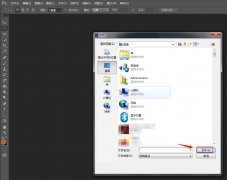
一些网友表示还不太清楚PS怎么设置超现实低对比度效果的相关操作,而本节就介绍了PS中设置超现实低对比度效果的教程,还不了解的朋友就跟着小编学习一下吧,希望对你们有所帮助。...
次阅读
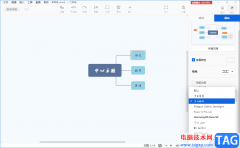
如果你需要制作思维导图,那么选择Xmind这款软件就可以了,在Xmind中有非常多的思维导图的模板样式,并且每一个模板样式都是非常精美的,有简约式的、个性化等,非常鲜明的模板颜色色彩...
次阅读
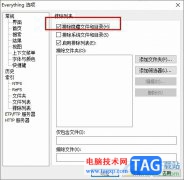
Everything是很多小伙伴都在使用的一款体积小且操作方便的文件搜索工具,在这款软件中,我们可以快速的找到自己需要的文件,还能够设置搜索指定文件夹或是搜索指定格式文件,功能十分丰...
次阅读

如何使用arctime修改字幕呢?可能有的朋友还不太了解,那么今天小编就和大家分享一下arctime修改字幕的方法哦,还不太了解的朋友赶快来学习一下哦。...
次阅读